MT4 Supreme Edition Mini Terminalas
Šiame vadove rasite MT4 Supreme Edition diegimo ir naudojimo instrukcijas. Naujajam MT5 Supreme Edition galioja tie patys diegimo ir naudojimo principai.
1. Mini Terminalą atidarymas
Atsisiųskite MT4 Supreme Edition ir įsitikinkite, kad MetaTrader 4 yra uždarytas įdiegimo proceso metu.
Jei jūsų sistemoje yra įdiegta keletas MetaTrader platformų, jūs galite rankiniu būdu surasti reikalingą diegimui aplanką, naudodami mygtuką Find MetaTrader.
Sekite instrukcijas, kol įdiegimas bus baigtas, tuomet iš naujo atidarykite MetaTrader4 platformą.
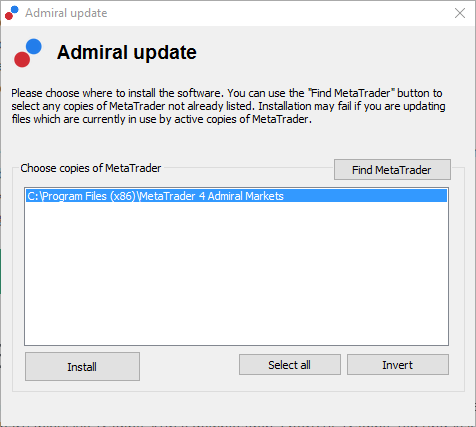
Šiuo metu MT4 Supreme Edition funkcijos yra suderinamos tik su Windows.
Norėdami atidaryti Mini Terminal:
- atidarykite naują grafiką arba spustelėkite atidarytame grafike MetaTrader 4 (MT4) ir
- suraskite Mini terminal Navigatoriaus lange, Ekspertų patarėjų (EA) sąraše.
Tuomet:
- dukart spustelėkite ant eksperto, tada užtempkite ant grafiko lango, arba
- dešiniuoju pelės mygtuku spustelėkite prieš pasirenkant, ir iš meniu pasirinkite Attach to a chart funkciją.
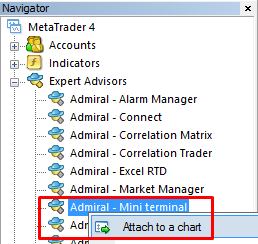
Atkreipkite dėmesį, kad galima paleisti tik vieną EA viename MT4 grafike. Jei grafike jau yra veikiantis EA, tuomet pridėjus Mini Terminal jis bus pakeistas į Mini Terminal.
Norėdami įgalinti tiek Mini Terminal, tiek ir kitą EA, paprasčiausiai atidarykite dar vieną grafiko langą.
2. Sandorių pateikimas su Mini Terminal
2.1.Pirkimo/pardavimo pavedimų pateikimas
Veikiant Mini Terminal jūs galite pateikti pirkimo ir pardavimo sandorius, naudodami Buy and Sell mygtukus.
Jūs galite pateikti pirkimo sandorį, tikėdamiesi, kad kaina kils, arba pardavimo sandorį, tikėdamiesi, kad kaina kris.
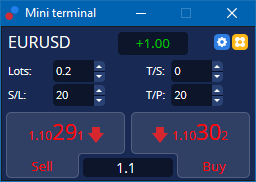
MT4 grafiko lange bus rodoma įprasta horizontali punktyrinė linija ties kiekvieno įsakymo atidarymo kaina, taip pat, jei nustatyti Take Profit ir Stop Loss parametrai.
Būsenos indikatorius Mini Terminal lange parodys esamą grynąją poziciją, pvz. +0.10 turint pirkimo 0.10 loto poziciją, arba -0.10 turint pardavimo 0.10 loto poziciją.
Einamasis spredas rodomas kaip skaičius tarp Buy ir Sell mygtukų.
Jūs galite nustatyti naujo atidaromo sandorio dydį lotais ir nustatyti stop-loss (S/L), take-profit (T/P) ar slankųjį stopą (T/S) tiesiog prieš atidarydami naują poziciją. Tai galite padaryti naudodami įvesties laukelius, esančius virš Buy ir Sell mygtukų.
2.2.Prekiautojo skaičiuotuvas
Galite atidaryti prekybos skaičiuotuvą kiekviename iš šių laukų, laikydami nuspaudę ctrl klavišą ir spausdami kairįjį pelės klavišą atitinkamai sričiai. Pvz:
- jei jūs planuojate prekiauti 0,25 loto ir norite nustatyti nuostolio apribojimo ribą kuri atitinka 100€ arba procentais nuo kapitalo, jūs galite
- ctrl + spustelėti S/L lauke atidaryti skaičiuotuvą ir leisti sistemai apskaičiuoti tikslią punktų sumą.
Jei tiksliai apskaičiuoti neįmanoma dėl prekybos dydžio apribojimų (pvz. per didelis dydis prekiaujant CFD), sistema suapvalins mažėjančia kryptimi.
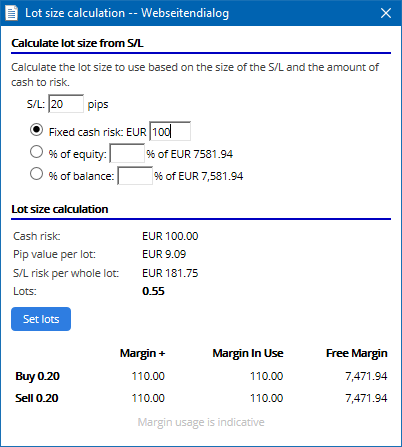
Skaičiuoklė pateikia informaciją apie maržos reikalavimus naujam įsakymui, jei jūs ctrl + pelės mygtuku spustelėsite pozicijos dydžio lauką.
2.3.Maržos skaičiuotuvas
Spustelėję mygtuką Tools, jūs galite pasiekti papildomas mini terminalo funkcijas.
Prekiautojo skaičiuotuvas leidžia apskaičiuoti maržą naujiems sandoriams realiu laiku. Tai apima atviras pozicijas, esančias jūsų sąskaitoje.
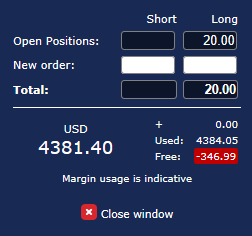
Patikrinkite, ar pageidaujamas pavedimo dydis tinka jūsų balanso dydžiui ir ar jis atitinka maržos reikalavimus.
2.4.Atidėtų įsakymų pateikimas
Jūs galite pateikti atidėtus limit ir stop įsakymus paspaudę
 mygtuką
mygtuką
Yra galimybė pasirinkti įsakymo tipą, įėjimo tašką, stop loss, take-profit ir pan.
Įėjimo kaina atidėtame pavedime gali būti apibrėžiama kaip fiksuota kaina (pvz., 1.2351), arba punktų skaičiumi. Pvz:
- jei pasirinksite pirkimo ribą ir norite nustatyti ją 20 punktų, tada
- atidėtas įsakymas yra sukuriamas 20 punktų mažesne nei dabartinė kaina.
2.4.1.Įsakymų pateikimas grafike
Galite sukurti atidėtus įsakymus grafike.
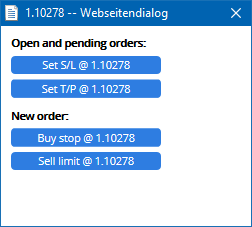
Jei jūs ctrl + pelės mygtuku spustelėsite ant grafiko, iššoks langas, leidžiantis jums sukurti atidėtą įsakymą pasirinkta kaina.
Jei kaina kurią pasirinkote yra didesnė už esamą kainą, galite sukurti buy stop ar sell limit įsakymą.
Jei pasirinkta kaina yra žemiau dabartinės kainos, galite sukurti sell stop ar buy limit įsakymą.
Galite naudoti taikinio piktogramą MT4 meniu juostoje arba paspaudę vidurinį pelės klavišą galite patogiai ir tiksliai pažymėti norimas kainas.
2.5.Vienas-atšaukia-kitą įsakymai (OCO)
OCO įsakymus galite rasti paspaudę ant
 mygtuką ir pasirinkite OCO įsakymus išskleidžiamajame meniu - įsakymo tipai.
mygtuką ir pasirinkite OCO įsakymus išskleidžiamajame meniu - įsakymo tipai.
Yra dviejų tipų OCO įsakymai.
- OCO breakout leidžia nurodyti dvi kainas arba dvi reikšmes punktais abiejose pusėse nuo esamos kainos. Mini Terminalas pateiks Buy Stop ir Sell Stop atitinkamai. Kai vienas iš atidėtų įsakymų yra įvykdytas, kitas automatiškai bus atšaukiamas. Paprastai tai naudojama, kai tikimasi didelio kainų judėjimo, tačiau nežinoma kuria kryptimi kaina judės pvz. po naujienų paskelbimo. Daugelis prekybos strategijų remiasi prekyba ties pramušimais ir ši funkcija siūlo patogų sprendimą.
- OCO reversion informuoja mini terminalą pateikti atidėtus buy limit and a sell limit vietoje buy stop and a sell stop įsakymų. Paprastai tai naudojama, kai tikimasi didelio kainų judėjimo bet kuria kryptimi, vėliau grįžimo prie dabartinės kainos pvz. atšokimo nuo vakar dienos aukščiausio arba žemiausio taško.
2.6.Įsakymų šablonai
Jei jūs reguliariai naudojate specifinio tipo įsakymus (pvz. buy limit 20 punktų žemiau dabartinės kainos, su 100 punktų S/L ir T/P), jūs galite įrašyti tai kaip šabloną, kad ateityje greitai panaudotumėte pakartotiniai. Tiesiog:
- spustelkit
 mygtuką, tada
mygtuką, tada
- Įveskite duomenis į New order formą,
- spustelėkite Save template ir pasirinkite iš anksto nustatytą pavadinimą.
Galėsite greitai panaudoti įrašytą šabloną ateityje:
- Ctrl + spustelėkite
 mygtuką,
mygtuką,
- pasirinkite įrašytą šabloną iš sąrašo ir
- jūsų įsakymas bus automatiškai įvykdomas.
Atkreipkite dėmesį, kad programa neprašys pateikti papildomo patvirtinimo jei pateiksite įsakymus tokiu būdu.
3.Įsakymų uždarymas
Norėdami uždaryti atvirą poziciją:
- spauskite mini terminalo viršuje ant žymeklio (ties tekstu +0.10,-0.50 ir pan.) ir
- atidarykite parinkčių skydelį.
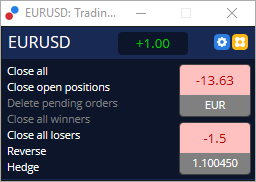
Skydelis rodo įsakymų pelningumą valiuta ir punktais. Kaina žemiau pelno skirtumo punktais, yra pozicijos įėjimo vidurkio kaina, jei yra daugiau nei vienas atviras įsakymas.
Čia galite pasirinkti uždaryti visus konkretaus simbolio atidarytus įsakymus (visi pelningi arba nuostolingi sandoriai), atidaryti priešpriešinę ar priešingą poziciją.
MT4 turi daugybę novatoriškų ypatybių įsakymų uždarymui, tame tarpe:
- Close all – uždaro visus sandorius ir atidėtus įsakymus
- Close open positions – uždaro visus aktyvius sandorius (atidėti įsakymai išlieka atviri)
- Delete pending orders – panaikina tik atidėtus įsakymus
- Close all winners – uždaro visas atviras pelningas pozicijas
- Close all losers – uždaro visas atviras nuostolingas pozicijas
- Reverse – uždaro esamą poziciją bei atidaro priešingą tos pačios apimties poziciją
- Hedge – atidaro tokios pat apimties priešingą poziciją, neuždarant turimos.
Galite uždaryti individualius įsakymus įprastame MT4 lange arba naudoti naują mini terminalą įvairiems parametrams, plėtiniams ir paruošimams keisti.
4.Įsakymų keitimas
Galite pakeisti sandorio S/L arba T/P tiesiog grafiko lange, naudodami žymeklį dešinėje pusėje.
Taip pat galima nutempti atidėtų įsakymų kainą į norimą lygį, tačiau jūs negalite perkelti jau atidaryto įsakymo atidarymo kainos žymeklio.
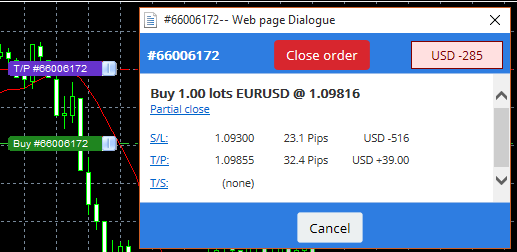
Jei nutempsite žymeklį į netinkamą lygį (pvz. nutempsite S/L į priešingą pusę, nei šiuo metu esanti rinkos kaina), jūsų bus klausiama, ar norite uždaryti sandorį.
Jūs galite atšaukti atliekamą perkėlimą paspausdami Esc klavišą. Paspaudus ant vieno iš žymeklių, atidaromas naujas langas su papildoma informacija ir papildomomis sandorio parinktimis.
4.1.S/L ar T/P keitimas - visiems atidarytiems sandoriams
Galima pakeisti S/L ar T/P visuose atidarytuose sandoriuose, spustelėjus ant grafiko. Perkelkite pelės žymeklį aukščiau esamos kainos ties lygiu, kuriame norite nustatyti S/L ar T/P (naudokite MT4 taikinį dėl tikslaus nustatymo) ir tuomet ctrl+spustelėkite. Galioja tas pats principas, kaip ir pateikiant atidėtą įsakymą.
Atsiradusiame lange spustelėkite S/L or T/P mygtuką ir S/L ir T/P automatiškai bus nustatyti ties nauja pasirinkta kaina.
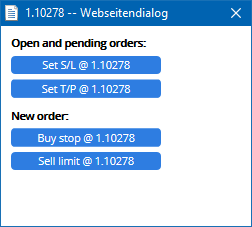
Pavyzdžiui:
- jūs galite ctrl + spustelėti ant aukštesnės ar žemesnės žvakės ir
- nustatyti S/L ar T/P lygį norima kaina, arba
- naudoti kryžiuką ar pelės žymeklį nurodydami kainą.
4.2.Linijų naudojimas nustatant slankujį stopą, stabdymą nustatytu laiku ar take profit
Jūs galite naudoti išmanias linijas norėdami nustatyti kelis stop-loss, take-profit ar dalinio uždarymo komandas. Visų tipų linijos MT4 programoje siūlo kelis būdus:
- Horizontal line – leidžia patogiai nustatyti keletą stop loss ar take profit lygių bet kokiai sandorio apimčiai (taip pat galimas dalinis sandorio uždarymas)
- Vertical line – pasirinktu laiku gali būti dalinai ar visiškai uždaryti bet kurie, arba visi sandoriai
- Diagonal line – leidžia nustatyti ir keisti slenkančius stopus ir slenkančius pelnus (Svarbu: šio tipo linijos taip pat leidžia dalinį uždarymą, taigi galima turėti keletą slankiųjų stopų vienam sandoriui).
Gali būti derinamos įvairių tipų linijos.
- atidarome bet kokį sandorį be slankiojo stopo (pageidaujant, prieš atidarymą galima nustatyti take profit ir stop loss)
- grafike nubrėžkite bet kokią matomą liniją
 mygtukas
mygtukas - alt+spustelėkite ant nubrėžtos linijos grafike, norėdami atidaryti Smart-Lines langą
- pasirinkite šios linijos paskirtį, kuri gali tapti T/P ar S/L ir
- įsitikinkite, kad priskiriate teisingą sandorį ar sandorius, kaip reikalaujama.
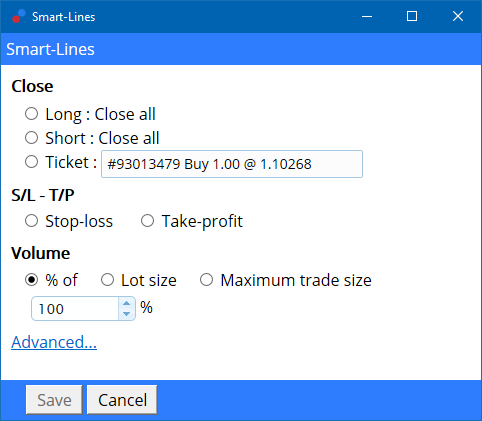
Po patvirtinimo, linijos spalva pasikeičia į oranžinę ir SL ar TP bus nustatomas automatiškai.
Kai tik kaina kerta liniją, uždarymo komandos yra įvykdomos.
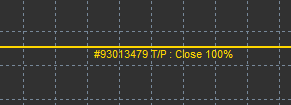
4.2.1.Dalinis pozicijų uždarymas smart lines pagalba
Galima dalinai uždaryti pozicijas. Jūs turite tris skirtingas galimybes tai padaryti.
- Uždaryti procentinę norimos pozicijos dalį.
- Sandorių reguliavimas pagal apimtį. Jūs galite keisti sandorius bet kokia pasirinkta sandorio dalimi pagal iš anksto nustatytą kainą.
- Maximum trade size - paliekama tiksli jūsų nurodyta sandorio apimtis. Jei sandoris yra iš 10 kontraktų ir jūs nustatote maksimalią sandorio apimti dviems kontraktams, pasiekus iš anksto nustatytą kainą bus uždaryti aštuoni kontraktai ir du kontraktai liks nepakeisti. Jei yra keli sandoriai, tuomet tik vienas sandoris su dviem kontraktais bus paliktas atviras.
Advanced skyrelyje galite redaguoti papildomus nustatymus ir toliau didinti savo prekybos efektyvumą, įskaitant:
- Delete pending orders – kursui pasiekus nustatytą liniją visi atidėti įsakymai bus anuliuoti ir ištrinti
- Keep this line after it is triggered - linija liks grafike po nustatytos funkcijos aktyvavimo
- Delete this line if another line is triggered – ši linija ir nustatytos funkcijos bus pašalintos, jeigu kursas pasieks bet kurią kitą liniją
- Close each order individually – kuomet jūs dalinai uždarote keletą sandorių, likę sandoriai, kaip įprasta, yra sujungiami į vieną liekantį sandorį. Galite išjungti šią funkciją, pažymėdami šį langelį.
Atkreipkite dėmesį, tam kad išmaniosios linijos veiktų tinkamai, MetaTrader programinė įranga privalo likti atidaryta.
Be to, išmaniųjų linijų duomenys yra saugomi lokaliai. Tai reiškia, kad jūs nematysite šių linijų prisijungę prie tos pačios prekybinės sąskaitos kitame kompiuteryje. Jei MetaTrader programinė įranga yra uždaryta, joks išmaniųjų linijų nustatytas S/L, T/P ar slankusis stopas nebus įvykdytas.
4.3.Sandorio detalių peržiūrėjimas ir keitimas
Galite atidaryti iššokantį langą kiekvienam sandoriui grafike spustelėję ant sandorio žymeklio.
Šiame lange pateikiama informacija kaip arti dabartinė rinkos kaina yra nuo nustatytų S/L ir T/P (pvz. Pirkimo įsakymams rodomas skirtumas tarp dabartinės Bid kainos iki S/L). Taip pat matomas įsakymo uždarymo rezultatas balansui piniginiu ekvivalentu, jei kursas pasieks nustatytą S/L arba T/P.
Atidarytos pozicijos pelnas ar nuostolis matomas dešiniajame viršutiniame lango kampe. Spustelėjus ant skaičiaus galima pasirinkti atvaizdavimą punktais arba valiuta.
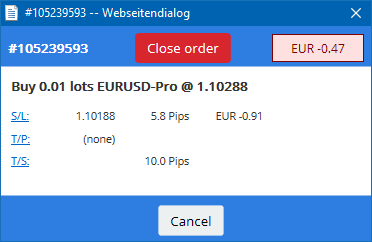
Raudonas mygtukas Close order naudojamas įsakymo uždarymui. Be to galite koreguoti S/L, T/P ar slankųjį stopą pasirinkę atitinkantį įvesties laukelį šiame lange.
Taip pat galite dalinai uždaryti įsakymą, paspaudę mygtuką Partial.
5.Kitos funkcijos
5.1.Nustatymai ir apsidraudimo išjungimas
Mini terminalo parametrų koregavimas:
- spauskite
 Tools mygtuką, ir
Tools mygtuką, ir
- pasirinkite Settings.
Tokiu būdu galima išjungti patvirtinimo dialogo langą įsakymų atidarymui ir uždarymui (pvz. one-click-trading) ir įjungti ar išjungti priešpriešinius įsakymus.
Pagal numatytuosius nustatymus Mini Terminalas veikia kaip įprasta MT4 elgsenai ir leidžia jums vienu metu atidaryti Pirkimo ir Pardavimo įsakymus. Jei jūs įjungsite ne-priešpriešinius įsakymus, pirkimo užsakymai bus uždaryti pardavimo įsakymais ir atvirkščiai. Pvz:
- turint atidarytą 0.10 Loto apimties Pirkimo įsakymą ir atidarant 0.30 Loto apimties Pardavimo įsakymą,
- pirkimo įsakymas bus uždarytas ir
- atidarytas naujas 0.20 Loto apimties Pardavimo įsakymas.
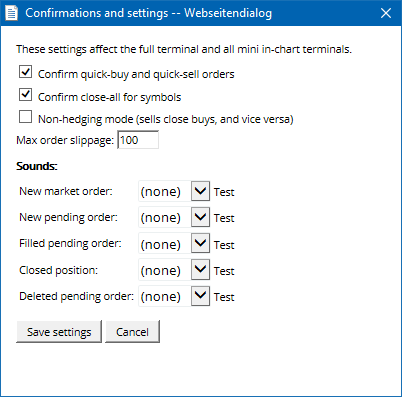
Paprastai priešpriešinių įsakymų režimo išjungimas pagreitina įsakymų uždarymą. Pvz:
- turėdami penkias atidarytas DAX40 pirkimo pozicijas ir norėdami jas greitai uždaryti (t. y. išjungiant priešpriešinius įsakymus), tiesiog
- spustelėkite mygtuką Sell norėdami uždaryti turimą Pirkimo įsakymą esama rinkos kaina.
Jeigu priešpriešiniai įsakymai yra įjungti, bus sudarytas naujas Pardavimo įsakymas – išlaikant jau sudarytus penkis DAX40 pirkimo įsakymus, turėsite penkis DAX40 pardavimo įsakymus.
Priešpriešinių įsakymų išjungimas taip pat suteikia galimybę greitai įvykdyti dalinį įsakymo uždarymą.
5.2.Garsiniai pranešimai
Be to, atidarytame meniu jūs galite nustatyti garsinius tam tikrų įvykių pranešimus. Pasirinkite garsą ir priskirkite jį įvykiams, tokiems kaip:
- New market order
- New pending order
- Pending order activated
- Position closed
- Pending order deleted.
Test mygtukas leidžia jums groti pasirinktą garsą.
Įsitikinkite, kad išsaugojote nustatymus, kitaip jie bus atšaukti.
5.3.Automatizuotos užduotys
Galite peržiūrėti automatizuotų užduočių, kurias Mini Terminalas gali savarankiškai vykdyti bet kuriuo metu, sąrašą. Šis sąrašas apima kiekvieną slenkantį stop ir kiekvieną OCO įsakymą ir gali būti prieinamas sekančiai:
- spustelėkite mygtuką Tools ir
- rinkitės Auto tasks.
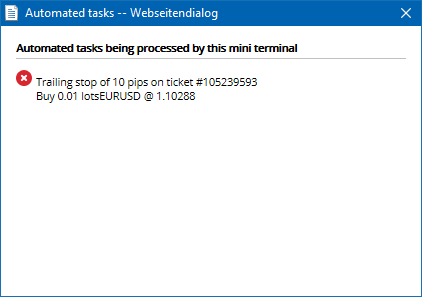
5.4.Mini terminalo lango atskyrimas
Leidžia prekiauti keliuose monitorius tuo pačiu metu.
Jūs galite atskirti grafiką nuo mini terminalo ir paversti jį atskiru langu paspaudę ant:
- paspaudę ant
 Tools ir
Tools ir
- pasirinkę Undock terminal.
Galite ir toliau prekiauti kol terminalas yra iškeltas iš savo grafiko.
Norėdami iš naujo prijungti terminalą:
- dar kartą, spustelėkite mygtuką Tools ir
- pasirinkite Re-dock terminal.
Suaktyvinus mini terminalą, galima nustatyti, ar jis turi būti nustatytas kaip Always in foreground.
Kai įjungiate šią funkciją, mini terminalas liks matomas net jei atidarote naujus langus. Tai ypač naudinga, jei norite panaudoti momentinius grafikus MT4 platformoje. Vis dėlto ši funkcija yra išjungta pagal numatytuosius parametrus. Norėdami ją įjungti, pažymėkite Detached Topmost galimybę mini terminalo Inputs dialogo skirtuke, pasirinkdami funkciją true.
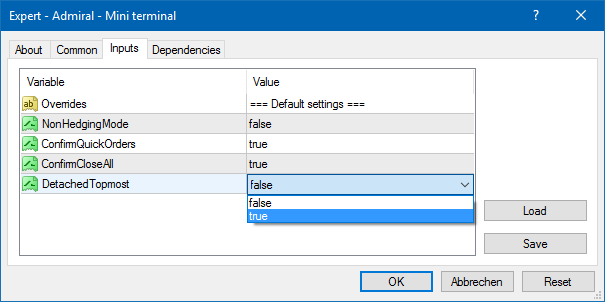
Momentinis grafikas ir keletas kitų funkcijų MT4 veikia pagal EA technologiją. MT4 terminale viename grafike leidžiama naudoti tik vieną aktyvų EA.
Jei norite naudoti momentinį grafiką ir mini terminalą tuo pačiu metu, atidarykite kitą MT4 grafiko langą ir naujame grafiko lange atidarykite mini terminalą. Galima naudoti abu su ta pačia valiutų pora.
5.5.Grafiko lango atskyrimas
Galima atskirti grafiko langą nuo MetaTrader 4, pvz. perkeliant grafiko langą į kitą ekraną. Norėdami tai padaryti:
- spustelėkite mygtuką Tools ir
- pasirinkite Undock chart.
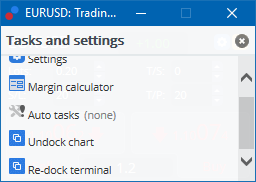
Grafiko langas bus atskirtas nuo MetaTrade4 ir jums bus leidžiama laisvai jį perkelti.
Norėdami grąžinti šį parametrą, pakartokite grafiko lango atskyrimo žingsnius ir pasirinkite funkciją Re-dock chart.
6.Prekybos simuliatorius
Prekybos simuliatorius leidžia jums rankiniu būdu testuoti savo prekybos strategijas, remiantis istoriniais duomenimis ir išanalizuoti rezultatus. Norėdami atidaryti prekybos simuliatorių, naudokite
 simbolį arba paspauskite Ctrl+R.
simbolį arba paspauskite Ctrl+R.
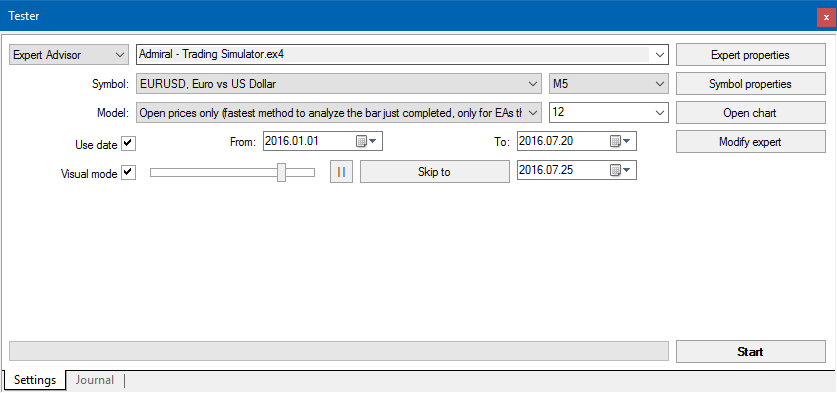
Prekyba vyksta naudojantis Mini Terminal sąsaja.
6.1.Strategijos testuotojo nustatymai
Atidarykite strategijos testuotoją spustelėdami
 simbolį arba paspausdami Ctrl+R. Pasirinkite ekspertą patarėją pavadinimu Admiral – Trading Simulator.ex4, tada nustatykite prekybos instrumentą bei laiko periodą.
simbolį arba paspausdami Ctrl+R. Pasirinkite ekspertą patarėją pavadinimu Admiral – Trading Simulator.ex4, tada nustatykite prekybos instrumentą bei laiko periodą.
Jei nežinote kokį testuotojo modelį naudoti, pasirinkite Open Prices only. Kiti parametrai gali būti keičiami tik patyrusių vartotojų.
Toliau, pasirinkite savo pageidaujamą laikotarpį pagal datą. Patikrinkite, ar yra pakankamai istorinių duomenų per pasirinktą laikotarpį. Be to galite įjungti vizualinį režimą.
Tam, kad modeliavimas būtų kaip galima tikslesnis, EA parinktyse nustatykite pradinį sąskaitos likutį, kuris atitiktų jūsų realios sąskaitos balansą.
6.2.Pradėti testą
Spustelėkite mygtuką Start kai visi parametrai yra tinkamai nustatyti, kad prasidėtų modeliavimas.
Bus atidarytas naujas grafiko langas. Pirmiausia modeliavimas yra pristabdytas, todėl jūs turite pakankamai laiko pakeisti grafiko lango vizualizaciją kaip jums patinka. Jūs galite pakeisti grafiko lango spalvas ir pridėti indikatorius kaip jums įprasta.
Galite išsaugoti ir įkelti dažnai naudojamus šablonus konkrečioms strategijoms, indikatorius ir spalvų pasirinkimus ir taip sutaupysite šiek tiek laiko. Tiesiog įkelkite savo šabloną po mygtuko Start test paspaudimo, kol modeliavimas yra pristabdytas.

Kai viskas yra parinkta tinkamai, spustelėkite >> mygtuką ir modeliavimas bus pradėtas.
6.3.Prekyba su prekybos simuliatoriumi
Testavimas pradės veikti tada kai jūs paspausite >> mygtuką. Naudokite slankiklį strategijos testerio sąsajoje norėdami reguliuoti greitį ar sustabdyti diagramas visiškai, jei to pageidaujate.

Prekyba prekybos simuliatoriuje veikia kaip anksčiau aprašyta instrukcijoje. Jūs turite prieigą prie visų prekybos funkcijų, Mini Terminalas siūlo jums funkcijas įprastame MT4 grafike, pvz., prekybos skaičiuotuvą ar protingas linijas.
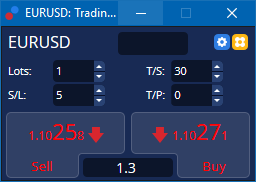
6.4.Testavimo pabaiga
Kai baigsite testavimą, naudokite mygtuką Stop strategijos testuotojo lange. Mini Terminalo lange matysite savo prekybos testavimo rezultatus.
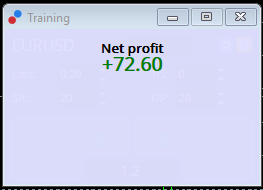
Meniu strategijos skirtukai suteikia papildomą apžvalgą ir išsamius statistinius duomenis už visus sandorius, padarytus bandymo metu. Tai suteikia galimybę analizuoti ir vertinti savo strategiją.
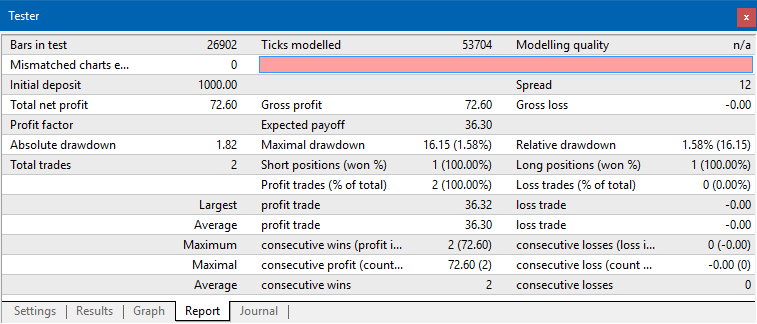
7.Dažniausiai užduodami klausimai
- Ar ekspertas patarėjas veikia? Plėtinys veikia pagal EA technologiją ir veikia tik funkcijos, kol aktyvus AutoTrading nustatymas. Tai rodo šypsenos simbolis viršutiniame dešiniajame kampe jūsų grafiko lange ir žalia juosta AutoTrading sąsajos meniu.
- Ar galiu gauti daugiakalbę sąsają su savo gimtąja kalba? Plėtinys palaiko kelias kalbas, įskaitant vokiečių, prancūzų ir ispanų. Jei naudojate programinę įrangą kita, nei anglų kalba ir jūsų mini terminale netinkamai rodoma pasirinkta kalba, prašome nustatyti jūsų MetaTrader kalbą į anglų, paleisti terminalą iš naujo ir pakeisti kalbą į norimą. Šią parinktį jūs galite rasti View ir Language.
- Ar tuo pačiu metu galima naudoti vieną plėtinį? Tik vienas ekspertas patarėjas gali būti naudojamas viename grafiko lange. Jei norite atidaryti antrą EA, jums reikia atidaryti antrą to paties simbolio grafiko langą ir pridėti pageidaujamą EA naujame grafike.
- Ar šis plėtinys veikia su MacOS? Ne.
- Ar šis plėtinys veikia MT5? Ne.
- Kodėl mini terminalas nerodo įsakymų etikečių? Mini terminalas gali rodyti tik etiketes iki 20 užsakymų. Turint daugiau nei 20 atvirų įsakymų, etiketės nebus rodomos, siekiant sumažinti netvarką. Galite vėl įjungti etiketes, uždarydami įsakymus, kol jūsų bendra atidarytų įsakymų suma taps vėl mažesnė nei 20.
- Kodėl tai Supreme Edition funkcijos nustojo veikti mano demo sąskaitoje? Jei pamatysite pranešimą, kuriame rodoma: Norėdami ir toliau naudotis Supreme Edition, prašome kreiptis dėl realios sąskaitos, reiškia baigėsi 30 dienų nemokamas mūsų Supreme papildinio galiojimas. Galite susisiekti su mūsų klientų aptarnavimo komanda ir paprašyti neribotos šių funkcijų demo sąskaitoje naudojimosi galimybės.
- Ar galima pašalinti konkretų plėtinį iš MetaTrader programos? Taip, galite ištrinti atskirus ekspertus patarėjus arba indikatorius, navigatoriaus lange dešiniuoju pelės mygtuku spustelėdami ant jo.
- Kodėl kiekvienas naujas įsakymas reikalauja individualaus patvirtinimo? Prekyba vienu paspaudimu yra neaktyvuota. Aktyvuokite mini terminalo nustatymus meniu, kaip nurodyta 5.1.
8.Detaliau
Nedvejodami apsilankykite mūsų YouTube kanale, kuriame rasite prekybos realiu laiku įrašų, bei trumpas video pamokas.
Įspėjimas:
Atkreipkite dėmesį, kad šiuos plėtinius nemokamai teikia išorinis techninių paslaugų teikėjas. Jie grindžiami MT4 ir MT5 ekspertų patarėjų (EA) technologija. Kaip ir visi ekspertai patarėjai, šie papildiniai tampa aktyvūs, kai jūsų „MetaTrader“ platforma yra prijungta prie interneto tinklo ir mūsų serverių. Nors EA buvo kruopščiai išbandyti ir jie yra techniškai patikimi, atsitiktiniai gedimai yra neišvengiami. Įsitikinkite, kad gerai suprantate visų plėtinių veikimą, pavyzdžiui, išbandydami juos demonstracinėje sąskaitoje. „Admirals“ neatsako už nuostolius ar kitą žalą, patirtą naudojant EA.

